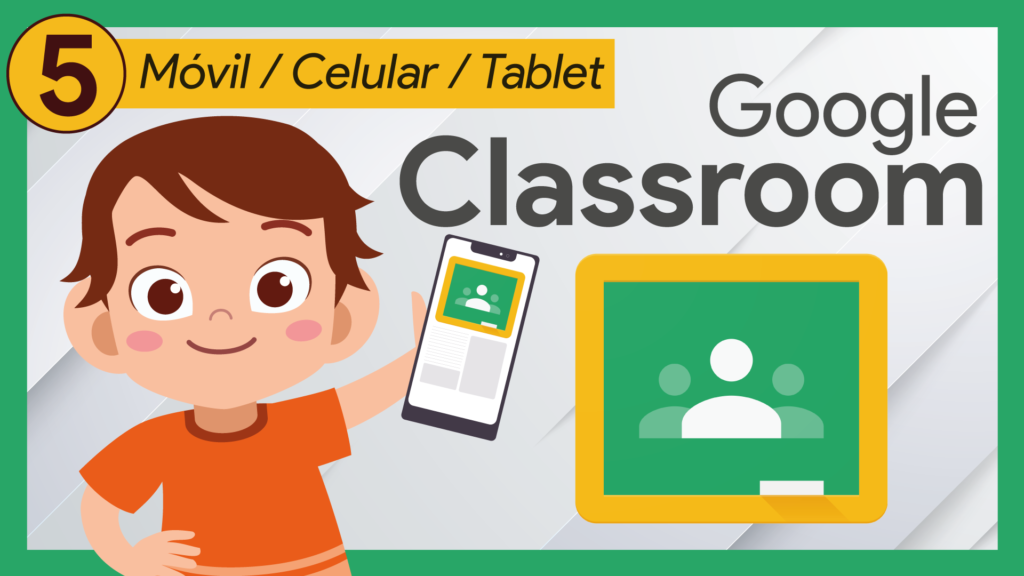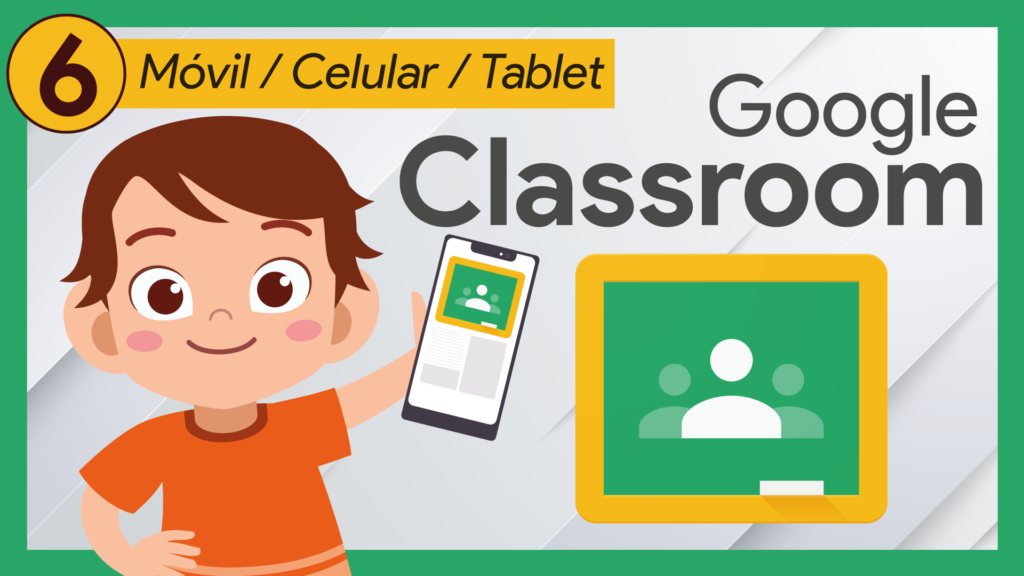¡Bienvenidos al episodio 5 de nuestro curso completo de Google Classroom para alumnos! En este episodio, nos adentraremos en la pestaña “Tablón” de Google Classroom, una herramienta esencial para la comunicación y el intercambio de información en tu clase en línea.
La Pestaña Tablón: Comunicación y Avisos
Cuando ingresamos a cualquier clase en Google Classroom, nos encontramos con tres pestañas importantes en la parte inferior: “Tablón,” “Trabajo de Clase,” y “Personas.” En este artículo, nos enfocaremos en la pestaña “Tablón.”
Información de clase
En la parte superior del tablón, encontrarás la imagen de la clase elegida por el profesor y el nombre de la misma. Si deseas conocer más detalles sobre la clase, puedes hacerlo pulsando el botón de información.
Chat de clase
La función principal de la pestaña “Tablón” es el chat de clase. Este chat te permite comunicarte con tu profesor y tus compañeros de clase. Es importante recordar que todo lo que escribas aquí será visible para todos, por lo que se debe usar con precaución y respeto.
Puedes utilizar el chat para formular preguntas, anunciar información relevante o discutir temas relacionados con la clase. Para escribir un mensaje, simplemente selecciona la sección de escritura y escribe tu mensaje. Además, puedes adjuntar archivos, como fotos, videos o PDFs, desde tu dispositivo o Google Drive.
Interactuando en el tablón
Para interactuar con los anuncios o mensajes del tablón, simplemente selecciona “Añadir un comentario de clase” debajo de cada publicación. Aquí, puedes responder a los mensajes de tus compañeros o al profesor. Sin embargo, ten en cuenta que en las respuestas no es posible adjuntar archivos, lo que mantiene la conversación enfocada en el texto.
Es importante destacar que el profesor tiene la opción de deshabilitar los mensajes del chat del tablón, lo que significa que los alumnos solo podrán leer los anuncios, sin poder crear ni responder a ellos.
Preguntas Frecuentes
Ahora, responderemos a dos preguntas comunes sobre el uso de la pestaña “Tablón” en Google Classroom:
Pregunta 1: ¿Puedo utilizar el chat del tablón para preguntar al profesor sobre tareas o temas relacionados con la clase?
¡Sí, por supuesto! El chat del tablón es una excelente forma de comunicarte con tu profesor y hacer preguntas sobre tareas, lecciones o cualquier otra inquietud relacionada con la clase. Recuerda ser claro y respetuoso en tus mensajes.
Pregunta 2: ¿Cómo puedo mantenerme al tanto de los anuncios y conversaciones en el tablón si el profesor deshabilita los mensajes del chat?
Si el profesor decide deshabilitar los mensajes del chat, aún podrás leer los anuncios y comunicarte a través de otros medios, como el correo electrónico de la plataforma o mensajes directos en Google Classroom. Asegúrate de estar atento a las actualizaciones y seguir las instrucciones proporcionadas por el profesor.
¡Continúa Aprendiendo en Google Classroom!
Esperamos que esta introducción a la pestaña “Tablón” de Google Classroom haya sido útil. Si deseas profundizar en el uso de esta plataforma educativa, te invitamos a explorar nuestro curso completo para alumnos en dispositivos móviles y tabletas aquí. En el próximo episodio, abordaremos la pestaña “Personas,” donde podrás conocer más sobre tus compañeros y profesor. ¡Sigue aprendiendo y aprovecha al máximo Google Classroom!